Comment restaurer des photos perdues sur un iPhone (iPhone Xs / Xs Max / XR inclus)
Beaucoup d'entre nous ont peut-être déjà expérimenté l'une de ces situations: les photos ont été supprimées sur iPhone par erreur; des images sont manquantes après la mise à jour ou la restauration d'iOS 12/11/10; les photos ont été supprimées après un correctif du système. Nous savons tous ce que nous ressentons lorsque nous découvrons que toutes nos photos préférées ont disparu et que nous ne savons même pas comment les récupérer. Aussi désastreux et frustrant que cela paraisse, ce n’est pas la fin. Dans cet article, vous apprendrez trois meilleures options pour récupérer vos photos supprimées, perdues ou manquantes sur votre iPhone Xs / Xs Max / XR / 8 / X / 7/7/7 Plus / 6s / 6s Plus / 5s / SE, iPad, iPod touch avec ou sans fichiers de sauvegarde.
- Option 1: Récupérer des photos perdues sur iPhone sans Bakcup
- Option 2: Récupérer des images iPhone supprimées avec iCloud Backup
- Option 3: restaurer des images perdues avec la sauvegarde iTunes
Option 1: récupérer des photos perdues sur un iPhone sans sauvegarde
Perdre vos photos est terrifiant. Mais ce qui est encore plus terrifiant, c'est que vous n'avez même pas encore sauvegardé vos fichiers. Il semble que vos photos ne vous reviennent jamais dans ce cas, s'il n'y a pas d'autres outils pour vous aider. Mais il y a en fait. Tenorshare iPhone Data Recovery est un puissant logiciel de récupération de photos pour iPhone qui aide les utilisateurs d'iPhone / iPad / iPod touch à récupérer leurs photos, vidéos, contacts, historique des appels, notes et autres données perdues sans fichiers de sauvegarde iTunes ou iCloud. En outre, cela nous permet également de récupérer des données à partir de fichiers de sauvegarde iTunes / iCloud. Téléchargez le logiciel maintenant et suivez les instructions ci-dessous pour récupérer vos photos sur iPhone facilement et de manière sélective.
Étape 1: téléchargez et installez Tenorshare iPhone Data Recovery sur votre ordinateur. Connectez votre appareil avec le logiciel.
Étape 2: Choisissez "Photos" dans la liste des options de données, puis cliquez sur "Lancer la numérisation".

Étape 3: Après la numérisation, toutes vos photos sur iPhone, y compris celles qui ont été perdues, sont affichées sur l'interface. Choisissez "Afficher uniquement les fichiers supprimés" pour prévisualiser les photos perdues avant de les récupérer.

Étape 4: Choisissez les photos que vous souhaitez restaurer, puis cliquez sur "Récupérer" pour commencer à les récupérer sur votre ordinateur.
Option 2: Récupérer les images iPhone supprimées d'iCloud Backup
Avec iPhone Data Recovery, vous pouvez également obtenir votrePhotos perdues sur iPhone si vous avez des fichiers de sauvegarde iCloud. Contrairement à la récupération de données directe d'iCloud, la récupération de données sur iPhone offre une approche beaucoup plus simple et plus utile pour nous de sélectionner les photos ou autres fichiers à récupérer, ce qui ne peut pas être réalisé avec l'approche iCloud.
Étape 1: Connectez-vous à votre compte iCloud dans la section "Récupérer des fichiers de sauvegarde iCloud".

Étape 2: Choisissez les fichiers de sauvegarde iCloud que vous souhaitez restaurer, puis cliquez sur "Suivant".
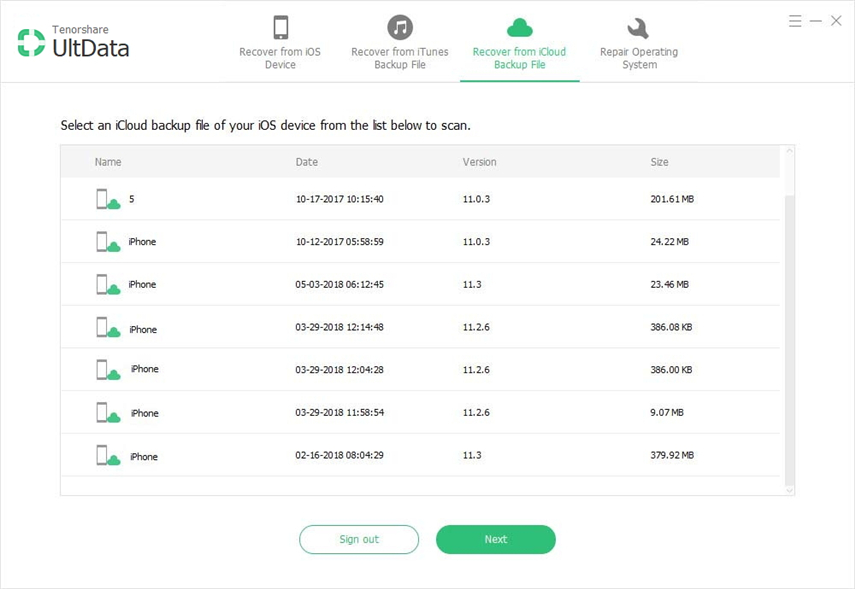
Étape 3: Cochez "Pellicule & Vidéo", "Photos App" et éventuellement un autre type de données, puis cliquez sur "Suivant". Ensuite, iPhone Data Recovery commencera à télécharger des photos ou d’autres données à partir du fichier iCloud Backup spécifique.

Étape 4: Choisissez "Afficher uniquement les éléments supprimés", prévisualisez et sélectionnez les photos supprimées après la numérisation, puis cliquez sur "Récupérer".

Option 3: restaurer des images perdues avec la sauvegarde iTunes
Étape 1: Si vous cliquez sur la section "Récupérer à partir des fichiers de sauvegarde iTunes" de l'interface de récupération de données iPhone, la sauvegarde iTunes sera sauvegardée sur votre ordinateur, le cas échéant. Choisissez le fichier de sauvegarde iTunes que vous souhaitez restaurer, puis cliquez sur "Lancer l'analyse".

Étape 2: Après la numérisation, vous pouvez prévisualiser les photos que vous souhaitez récupérer, les sélectionner et cliquer sur "Récupérer".

Résumé
Cet article présente la récupération de photo sur iPhonelogiciel à vous pour vous libérer de problèmes de perte de données. Il est puissant non seulement parce qu'il peut restaurer toutes vos photos, vidéos, contacts, messages, messages WhatsApp, messages Viber ou autres données perdues, mais il peut également vous aider à restaurer des données de manière sélective à partir de vos fichiers de sauvegarde iTunes / iCloud.









